
Wenn wir den Win10-Projektor verwenden, können wir einige Konferenzen sehr einfach und bequem abwickeln. Bei der Verwendung des Projektors sagten jedoch einige Benutzer, dass die Projektion nicht die gesamte Leinwand abdecken kann Schauen Sie sich das komplette Beispiel-Tutorial an~
So füllen Sie den gesamten Bildschirm mit einem Win10-Projektor aus:
1 Halten Sie „Win+P“ gedrückt, um die Projektionseinstellungen zu öffnen, und wählen Sie die Option „Erweitern“.
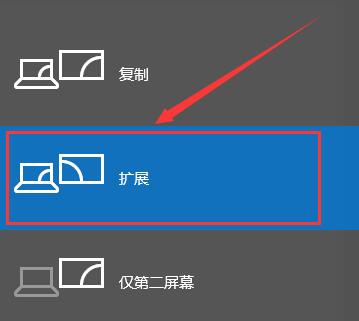
2. Wenn der Bildschirm nicht voll ist, können wir Einstellungen über die Menüleiste eingeben und Systemsoftware auswählen.

3. Dann können Sie unten in den angezeigten Optionen „Anpassungseigenschaften anzeigen“ finden und zum Anzeigen klicken.
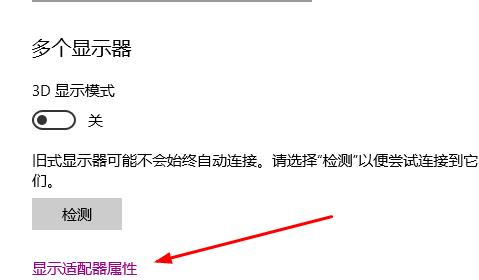
4. Anschließend wählen wir im sich öffnenden Eigenschaftendialog den Punkt „Alle Methoden auflisten“ aus.
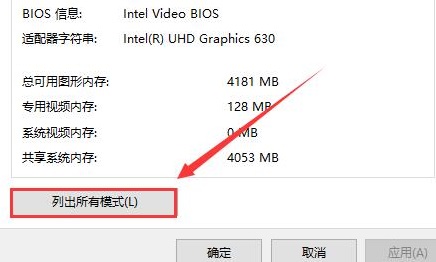
5. Nach dem erfolgreichen Debuggen können wir einfach „OK“ auswählen.
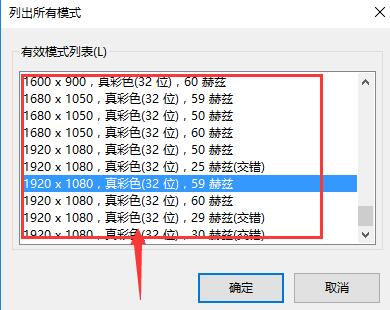
Das obige ist der detaillierte Inhalt vonDetailliertes Beispiel-Tutorial zum Füllen des gesamten Bildschirms mit einem Win10-Projektor. Für weitere Informationen folgen Sie bitte anderen verwandten Artikeln auf der PHP chinesischen Website!
 Häufig verwendete Suchwerkzeuge
Häufig verwendete Suchwerkzeuge
 Der Unterschied zwischen Flattern und Uniapp
Der Unterschied zwischen Flattern und Uniapp
 Welche Datenkonvertierungsmethoden gibt es in Golang?
Welche Datenkonvertierungsmethoden gibt es in Golang?
 So geben Sie Root-Rechte unter Linux ein
So geben Sie Root-Rechte unter Linux ein
 Der Unterschied zwischen „executeupdate' und „execute'.
Der Unterschied zwischen „executeupdate' und „execute'.
 Win10-Upgrade-Patch-Methode
Win10-Upgrade-Patch-Methode
 Gängige Linux-Download- und Installationstools
Gängige Linux-Download- und Installationstools
 So deaktivieren Sie automatische Updates in Win10
So deaktivieren Sie automatische Updates in Win10




